При открытии Photoshop появляется следующее сообщение об ошибке: «В Photoshop обнаружена проблема с драйвером дисплея. Функции, использующие графическое аппаратное обеспечение, временно отключены», и элементы и функции, для которых используется графическое оборудование, становятся недоступны.
Обновите графический драйвер и устраните неполадки аппаратного обеспечения видеоадаптера.
Решения для этой проблемы приведены в следующей статье:
- Устранение проблем Photoshop, связанных с графическим процессором и графическим драйвером
Дополнительная информация
Чтобы предотвратить сбои, связанные с неподдерживаемыми видеоадаптерами и драйверами, в Photoshop используется программа под названием GPU Sniffer.
При каждом запуске Photoshop запускает этот анализатор. Приложение sniffer выполняет элементарные тесты для проверки состояния графического процессора, отправляет результаты в Photoshop и создает файл журнала под именем sniffer-out.txt.
Путь к файлу sniffer-out.txt см. в разделе Функции, имена и расположение файлов установок | Photoshop.
Как установить драйвер монитора
Если происходит сбой анализатора пакетов или формируется отчет об ошибке, в Photoshop отображается сообщение с указанием о том, что обнаружена проблема. В Photoshop отключается параметр «Использовать графический процессор» на панели «Производительность» в разделе «Установки». При последующих запусках это сообщение не появляется.
Если проблема устраняется путем замены видеокарты или обновления драйвера, в анализаторе пакетов при следующем запуске появится сообщение об успехе, и параметр «Использовать графический процессор» будет включен.
Запуск sniffer.exe для получения сведений о графической карте
glgpu[0].GLName=»Intel(R) HD Graphics 520″
glgpu[0].GLRenderer=»Intel(R) HD Graphics 520″
clgpu[0].CLName=»Intel(R) HD Graphics 520″
clgpu[0].CLRawDeviceName=Intel(R) HD Graphics 520
nativegpu[0].NativeName=»6422:Intel(R) HD Graphics 520″
Исправлено: Photoshop столкнулся с проблемой с драйвером дисплея
При работе с Photoshop вы можете столкнуться с несколькими ошибками. Одна из таких ошибок: «Photoshop столкнулся с проблемой с драйвером дисплея и временно отключил расширение, использующее графическое оборудование».
Как указывает сообщение об ошибке, проблема, вероятно, вызвана драйвером графической карты. Подобные проблемы, с которыми сталкиваются другие пользователи фотошопа, также можно увидеть в сообществе Reddit .
Эй, ребята. Некоторое время у меня был фотошоп, но это первый раз, когда у меня появились идеи, и у меня кончились идеи Я не могу включить графический процессор, так как он говорит: «Photoshop обнаружил ошибку в вашем драйвере дисплея. Обновите или переустановите драйвер и установите флажок «Использовать графический процессор для повтора».
Если вы также обеспокоены этой ошибкой, вот несколько советов по устранению неполадок, которые помогут вам решить Photoshop столкнулся с проблемой с драйвером дисплея в Windows.
Как исправить дефектный профиль монитора — ошибка Photoshop
Устранение неполадок Фотошоп столкнулся с проблемой с драйвером дисплея
1. Обновите драйвер графической карты
- Распространенной причиной этой ошибки является несовместимая или устаревшая графическая карта. Вы можете обновить видеокарту из «Диспетчера устройств», чтобы разрешить ее.
- Нажмите « Windows Key + R», чтобы открыть Run.
- Введите devmgmt.msc и нажмите OK, чтобы открыть диспетчер устройств.
- Разверните раздел « Адаптер дисплея ».

- Щелкните правой кнопкой мыши на графическом устройстве и выберите « Обновить драйвер».

- В следующем окне выберите « Автоматический поиск обновленного программного обеспечения драйвера ».
- Теперь Windows будет искать любые ожидающие обновления от производителя. Убедитесь, что вы подключены к Интернету, чтобы загрузить обновление драйвера.
- После установки обновления перезагрузите компьютер и проверьте наличие улучшений.
Adobe Photoshop Не удалось распечатать из-за ошибки программы [FIX]
2. Откат обновления дисплея дисплея
- Если проблема начала возникать после обновления драйвера дисплея, попробуйте откатить обновление.
- Нажмите « Windows Key + R», чтобы открыть «Выполнить».
- Чтобы открыть диспетчер устройств, введите devmgmt.msc и нажмите ОК.
- Разверните раздел « Адаптер дисплея ».

- Щелкните правой кнопкой мыши на адаптере дисплея и выберите « Свойства».

- Перейдите на вкладку « Драйвер » и нажмите « Откатить драйвер».
- Нажмите Да, чтобы подтвердить действие.
- Если опция Откатить драйвер неактивна, закройте окно свойств.
- Перезагрузите компьютер и проверьте наличие улучшений.
3. Отключить Snipper.exe

- Snipper.exe — это приложение Photoshop, которое обнаруживает модули графического процессора, установленные на вашем компьютере. В случае, если на приложение snipper влияет сбой; это может помешать приложению Photoshop работать правильно.
- Откройте проводник и перейдите в следующую папку:
C: Program Files Adobe Adobe Photoshop CC 2019 - Внутри папки найдите файл « Snipper.exe» . Щелкните правой кнопкой мыши файл и выберите «Вырезать». Вставьте файл в любую другую папку за пределами каталога Photoshop.
- Перезагрузите компьютер и проверьте, устранена ли ошибка Photoshop, проблема с драйвером дисплея устранена.
4. Проверьте установочный диск Photoshop

- Если у вас установлено несколько накопителей, убедитесь, что приложение установлено на диске Windows.
- Установка приложения на дополнительный диск может создать проблемы с Photoshop и системными ресурсами.
- Просто удалите текущую версию фотошопа. Затем переустановите приложение Photoshop на диске Windows.
СВЯЗАННЫЕ ИСТОРИИ, КОТОРЫЕ ВЫ МОЖЕТЕ КАК:
- Недостаточно ОЗУ Ошибка Photoshop [ТЕХНИКА FIX]
- Преобразование цветов в целевой документ. Ошибка Photoshop [FIX]
- 5 лучших программ для необработанного редактирования фотографий Nikon на Windows 10
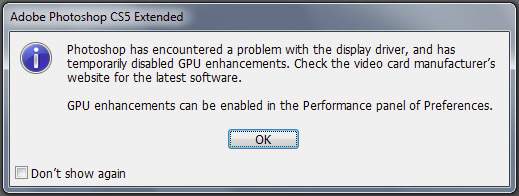
You double-click the shortcut of Adobe Photoshop on your Windows desktop as usual, but unfortunately this time you doesn’t see the normal window of Photoshop; Instead, you see an error window saying Photoshop has encountered a problem with the display driver. You cannot edit or design an image now.
You must be very annoyed and frustrated by this problem. Don’t be nervous. The good news is you CAN fix this problem easily by yourself. Here in this post, we will introduce two methods to you. Please try Method 2 if Method 1 doesn’t work.
Method 1: Update your display driver
Method 2: Install Photoshop in your system drive
Method 1: Update your display driver
This problem is usually caused by an old display driver on your computer. You can update your display driver to quickly solve this problem.
You can choose to update your display driver manually, or alternatively do it automatically with Driver Easy.
Option 1: Update your display driver manually
You can download the latest display driver from your computer manufacturer’s website or your video card manufacturer’s website, like AMD, NVIDIA, Intel.
1) Go to the manufacturer’s website and find the driver download page.
2) Find the correct latest driver for your video card. The driver should be matched with your video card model and Windows system.
3) Download and install the driver on your computer.
4) Restart your computer and try to run Adobe Photoshop to see if successfully.
Option 2: Update your driver automatically
If you’re not familiar with updating drivers manually or, if you want to do it quickly and easily, let Driver Easy help you.
Driver Easy will automatically recognize your system and find the correct drivers for it. You don’t need to know exactly what system your computer is running, you don’t need to risk downloading and installing the wrong driver, and you don’t need to worry about making a mistake when installing.
1) Download and install Driver Easy. Then run it on your Windows.
2) Click Scan Now. All drivers problems of your computer would be detected in less than 1 min. Your display driver is no exception.
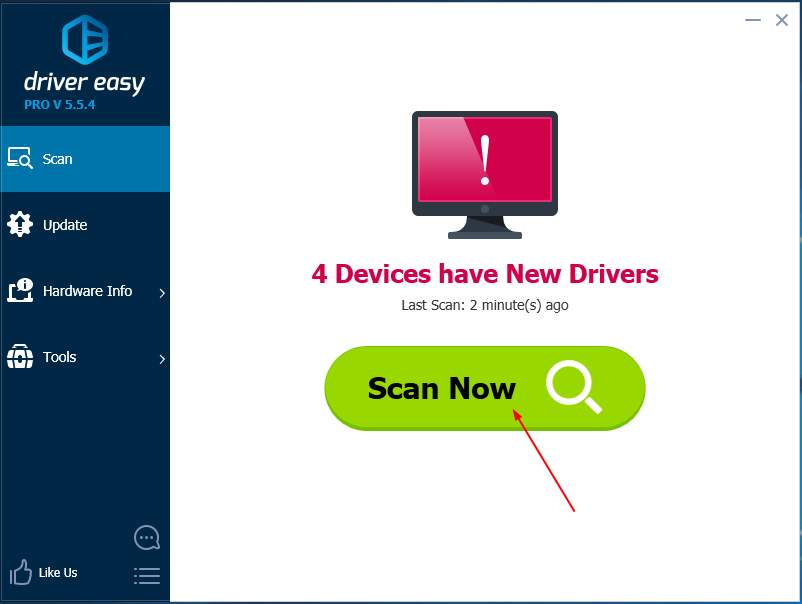
3) If you try the Free version, click Update next to your flagged display driver to automatically download and install the correct version of this driver.
Or if you use the Pro version, click Update All to automatically download and install the correct version of all the drivers that are missing or out of date on your system.
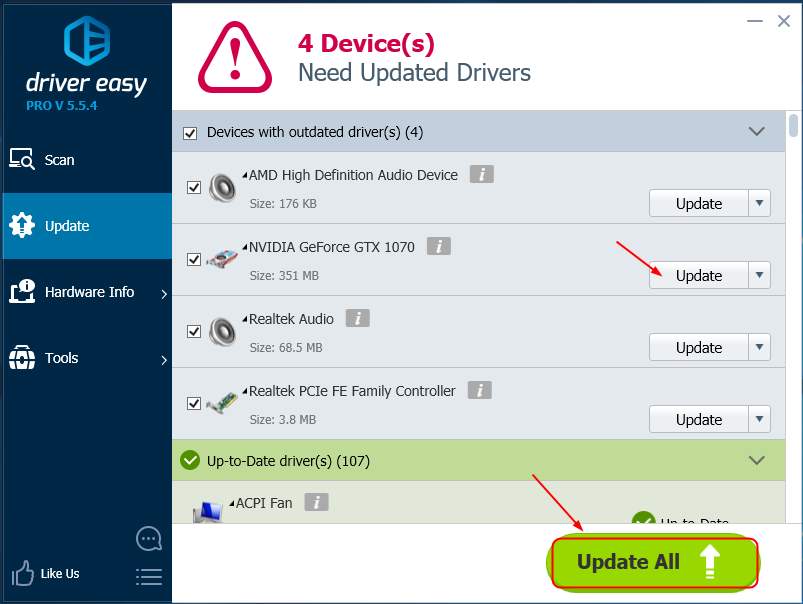
4) Restart your computer and try to run Adobe Photoshop to see if successfully.
Method 2: Install Photoshop in your system drive
Mostly, your Photoshop is installed in the system drive (where Windows system is installed and usually it’s C disk). But, your Photoshop could be installed in other drive. If so, there’s probably problems while locating your Photoshop files and display driver through different drive. As a result, when you open Photoshop, the error shows up.
Follow to check:
1) Right-click the shortcut of your Photoshop on your Desktop, then select Open file location.
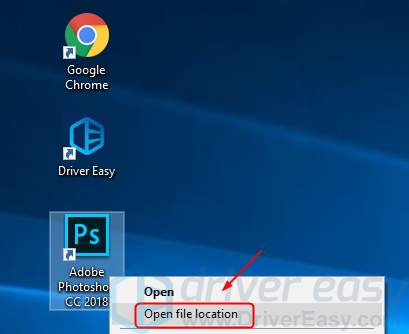
2) Check the file address if it’s in your system drive.
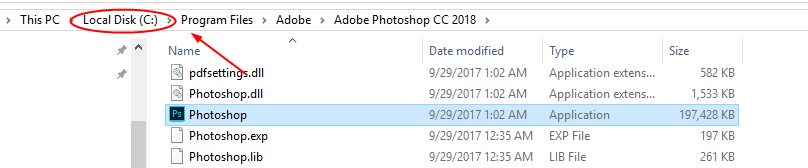
If it’s different, follow to move your Photoshop to the system drive:
1) On the same file window, click the Up button:

2) Right-click Adobe Photoshop CC 2018 (yours maybe 2017, 2016, etc.), then Copy.
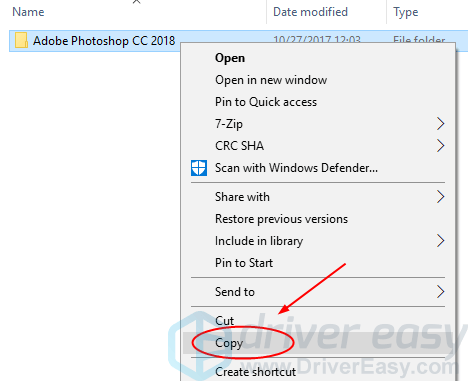
3) Go to your system drive (usually it’s C disk), then right-click on the blank area and select Paste.
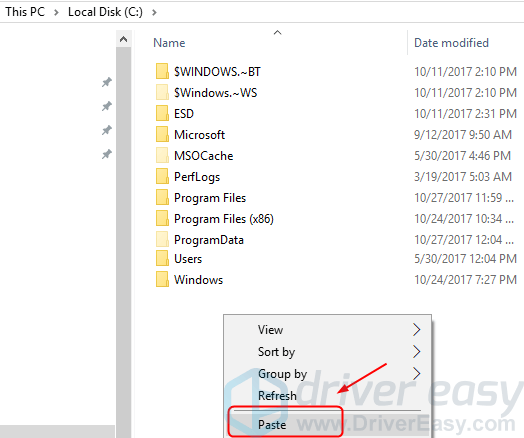
4) Restart your computer and run Photoshop to see if successfully.
7 people found this helpful
Источник: oshibochki.ru
Программа фотошоп обнаружила ошибку в драйвере монитора, как исправить

В современном мире редактирование фотографий является неотъемлемой частью многих профессионалов и любителей. И когда наш любимый инструмент, такой как Photoshop, сообщает об ошибке в драйвере монитора, это может вызвать недоумение и затруднить наше творческое процесс.
Ошибки драйверов монитора могут возникать по разным причинам и влиять на функциональность Photoshop. Они могут проявляться в виде неправильного отображения цветов, искажений изображений или просто приводить к сбоям программы. Однако не стоит паниковать, поскольку в большинстве случаев эти проблемы можно решить.
В данной статье мы рассмотрим несколько шагов, которые помогут вам исправить ошибку драйвера монитора в Photoshop. Давайте начнем с простых решений и постепенно перейдем к более сложным, если потребуется.
Советы пользователей
Если программа Photoshop сообщила об ошибке в драйвере монитора, вот несколько шагов, которые можно предпринять для ее исправления:
- Перезагрузите компьютер: Начните с простого — перезагрузите компьютер. Иногда это может решить временные проблемы с драйверами.
- Обновите драйвер монитора: Проверьте, необходимо ли обновить драйвер монитора. Есть несколько способов сделать это:
- Посетите веб-сайт производителя монитора и найдите раздел поддержки или загрузок. Там вы сможете найти последнюю версию драйвера для вашего конкретного монитора. Загрузите и установите его, следуя инструкциям на сайте.
- Используйте менеджер устройств в Windows, чтобы обновить драйвер монитора. Щелкните правой кнопкой мыши на значке «Мой компьютер» или «Этот компьютер» на рабочем столе или в меню «Пуск», выберите «Свойства», затем перейдите на вкладку «Устройства». Разверните категорию «Мониторы», щелкните правой кнопкой мыши на вашем мониторе и выберите «Обновить драйвер».
- Переустановите драйвер монитора: Если обновление драйвера не помогло, попробуйте переустановить его. Для этого сначала удалите текущий драйвер, затем загрузите и установите последнюю версию драйвера монитора, как описано выше.
- Проверьте обновления программы Photoshop: Убедитесь, что у вас установлена последняя версия Photoshop. Иногда обновления программы могут исправлять известные проблемы совместимости с драйверами или операционной системой.
- Обратитесь в службу поддержки: Если ни одно из вышеуказанных действий не помогло, рекомендуется обратиться в службу поддержки Adobe Photoshop или производителя монитора для получения дальнейшей помощи. Они могут предложить более конкретные решения, основанные на вашей конкретной конфигурации и проблеме.
Важно отметить, что решения могут отличаться в зависимости от операционной системы и конкретных настроек вашего компьютера.
Что говорит поддержка фотошопа
Вот что сам фотошоп советует сделать при возникновении ошибки.
Как выглядит ошибка
При открытии Photoshop появляется следующее сообщение об ошибке: «В Photoshop обнаружена проблема с драйвером дисплея. Функции, использующие графическое аппаратное обеспечение, временно отключены», и элементы и функции, для которых используется графическое оборудование, становятся недоступны.
Информация по ошибке
Photoshop использует программу под названием GPU Sniffer для предотвращения сбоев, связанных с неподдерживаемыми видеоадаптерами и драйверами. При каждом запуске Photoshop запускает эту программу для проверки состояния графического процессора. Результаты анализа отправляются в Photoshop, и создается файл журнала под названием «sniffer-out.txt».
Вы можете найти путь к файлу «sniffer-out.txt» в разделе «Функции, имена и расположение файлов установок» в настройках Photoshop.
Если происходит сбой анализатора или возникает ошибка, Photoshop отключает параметр «Использовать графический процессор» на панели «Производительность» в разделе «Установки». При последующих запусках Photoshop больше не отображает сообщение об ошибке.
Если проблема решается путем замены видеокарты или обновления драйвера, при следующем запуске анализатора появится сообщение об успехе, и параметр «Использовать графический процессор» будет включен.
Чтобы получить информацию о графической карте с помощью sniffer.exe, вот инструкции:
- Откройте приложение «Командная строка» в системе Windows. Вы можете найти его, введя «Командная строка» в строке поиска Windows.
- Перейдите в папку «Program Files > Adobe > Adobe Photoshop 2021» и найдите файл «sniffer.exe».
- Перетащите файл «sniffer.exe» в окно «Командная строка».
- Скопируйте текст, отображаемый в окне «Командная строка», и предоставьте его Adobe для получения помощи в устранении проблем с графическим процессором.
Эта информация поможет Adobe лучше понять проблему и предложить решение.
Решение
Обновите графический драйвер и устраните неполадки аппаратного обеспечения видеоадаптера.
Как обновить видеодрайвер
- Определите вашу графическую карту: Чтобы узнать, какую графическую карту вы используете, выполните следующие шаги:
- Нажмите правой кнопкой мыши на рабочем столе и выберите «Параметры дисплея» или «Свойства графики».
В открывшемся окне перейдите на вкладку «Адаптер» или «Графика».
Там вы найдете информацию о вашей графической карте, включая ее производителя и модель.
Посетите веб-сайт производителя графической карты: После определения модели графической карты посетите веб-сайт производителя (например, NVIDIA, AMD или Intel) и найдите раздел поддержки или загрузок. - Найдите последнюю версию драйвера: В разделе загрузок найдите последнюю версию драйвера для вашей конкретной графической карты. Обратите внимание, что драйверы обычно разделены по операционным системам, поэтому выберите драйвер, соответствующий вашей операционной системе.
- Загрузите и установите драйвер: Загрузите последнюю версию драйвера и следуйте инструкциям по его установке. Это может включать запуск установщика и следование указаниям на экране. Во время установки может потребоваться перезагрузка компьютера.
- Проверьте работу Photoshop: После установки нового драйвера запустите Photoshop и проверьте, продолжается ли ошибка в драйвере монитора. Если все прошло успешно, ошибка должна быть устранена, и Photoshop должен работать без проблем.
Заключение
Компания Adobe, разработчик Photoshop, обычно рекомендует обновить графический драйвер, если возникают проблемы с драйвером монитора. Обновление графического драйвера может устранить совместимостью проблемы и обеспечить более стабильную работу Photoshop.
Источник: prohightech.ru
Ошибка: «В Photoshop обнаружена проблема с драйвером дисплея»
При открытии Photoshop появляется следующее сообщение об ошибке: «В Photoshop обнаружена проблема с драйвером дисплея. Функции, использующие графическое аппаратное обеспечение, временно отключены», и элементы и функции, для которых используется графическое оборудование, становятся недоступны.
Решение
Обновите графический драйвер и устраните неполадки аппаратного обеспечения видеоадаптера.
Решения для этой проблемы приведены в следующей статье:
Дополнительная информация
Чтобы предотвратить сбои, связанные с неподдерживаемыми видеоадаптерами и драйверами, в Photoshop используется программа под названием GPU Sniffer.
При каждом запуске Photoshop запускает этот анализатор. Приложение sniffer выполняет элементарные тесты для проверки состояния графического процессора, отправляет результаты в Photoshop и создает файл журнала под именем sniffer-out.txt.
Путь к файлу sniffer-out.txt см. в разделе Функции, имена и расположение файлов установок | Photoshop.
Если происходит сбой анализатора пакетов или формируется отчет об ошибке, в Photoshop отображается сообщение с указанием о том, что обнаружена проблема. В Photoshop отключается параметр «Использовать графический процессор» на панели «Производительность» в разделе «Установки». При последующих запусках это сообщение не появляется.
Если проблема устраняется путем замены видеокарты или обновления драйвера, в анализаторе пакетов при следующем запуске появится сообщение об успехе, и параметр «Использовать графический процессор» будет включен.
Источник: helpx.adobe.com